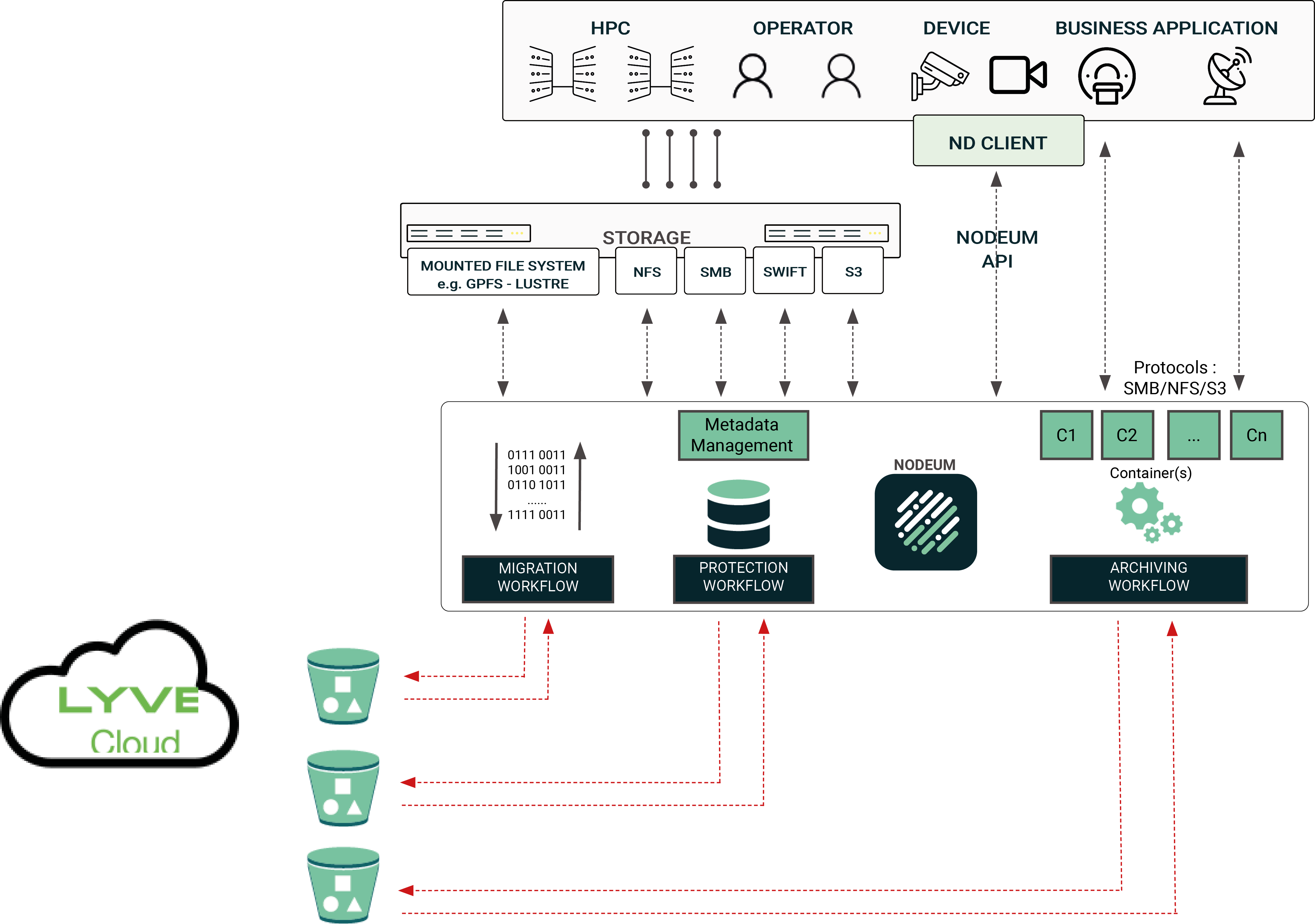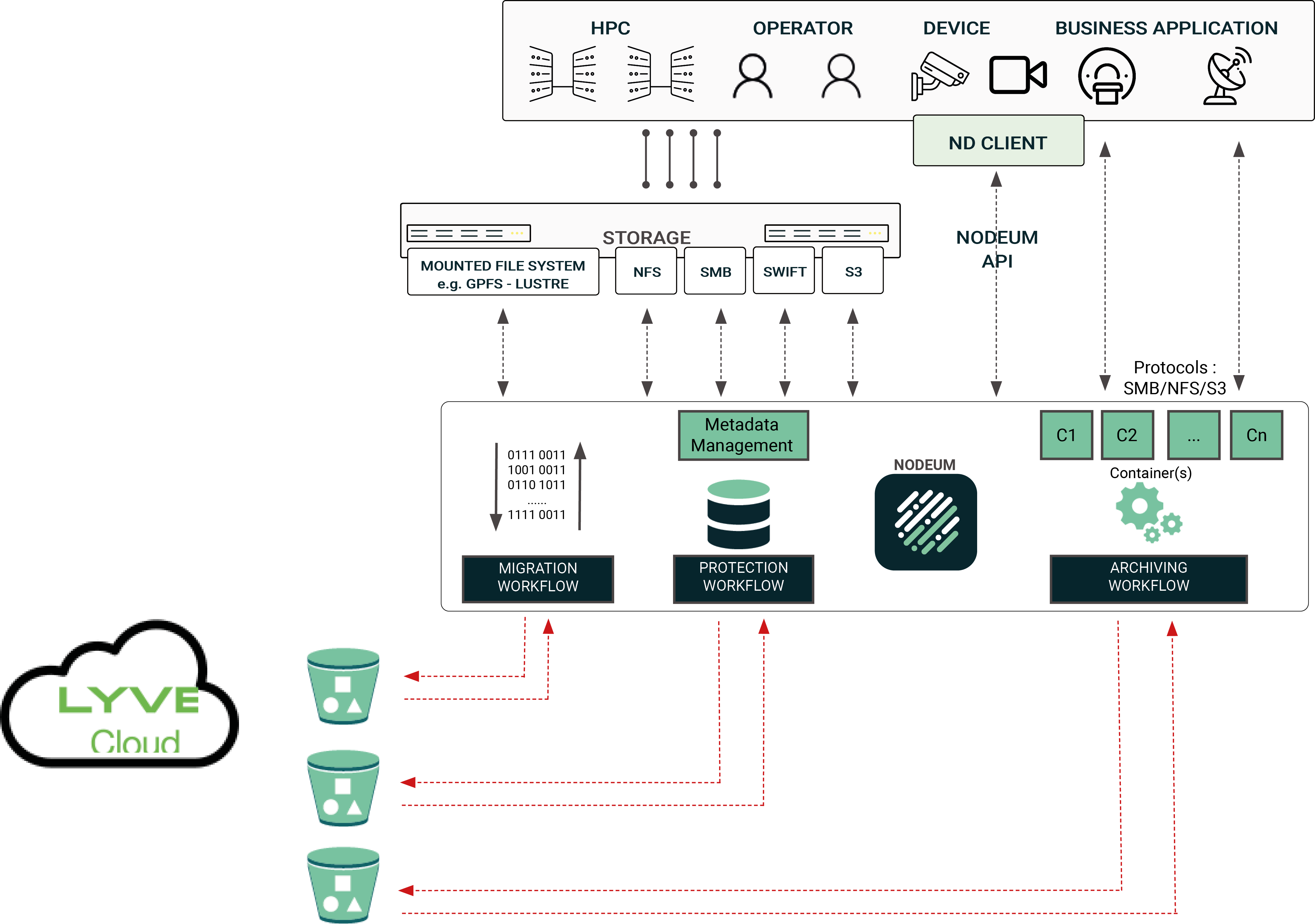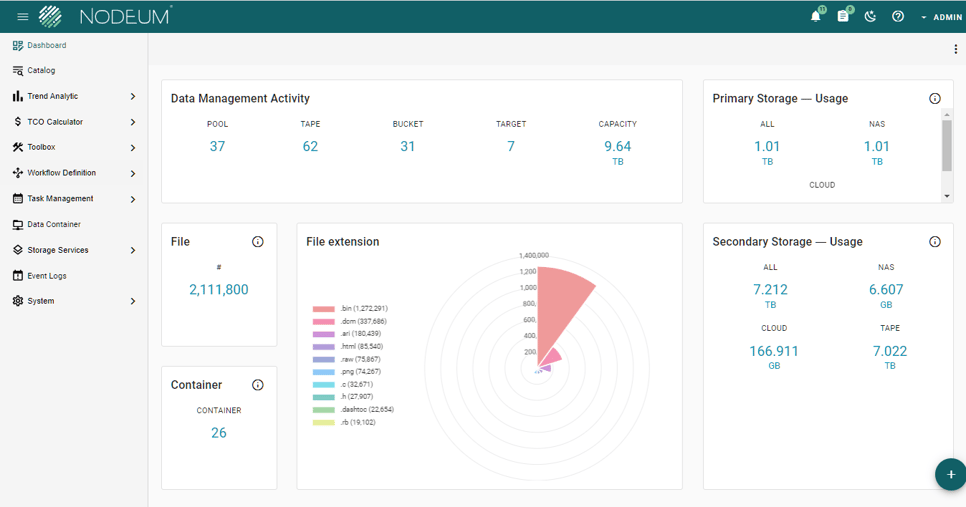Seagate Lyve Cloud
OK, let's go
WHERE TO START?
Connect Nodeum to Lyve Cloud
1. STEP BY STEP
After installing Nodeum, navigate to the IP address of your installation server via a web browser.
Log into the Nodeum admin console.

2. YOU WILL SEE THE NODEUM DASHBOARD
3. FROM THE DASHBOARD, SELECT SYSTEM > HARDWARE > STORAGES
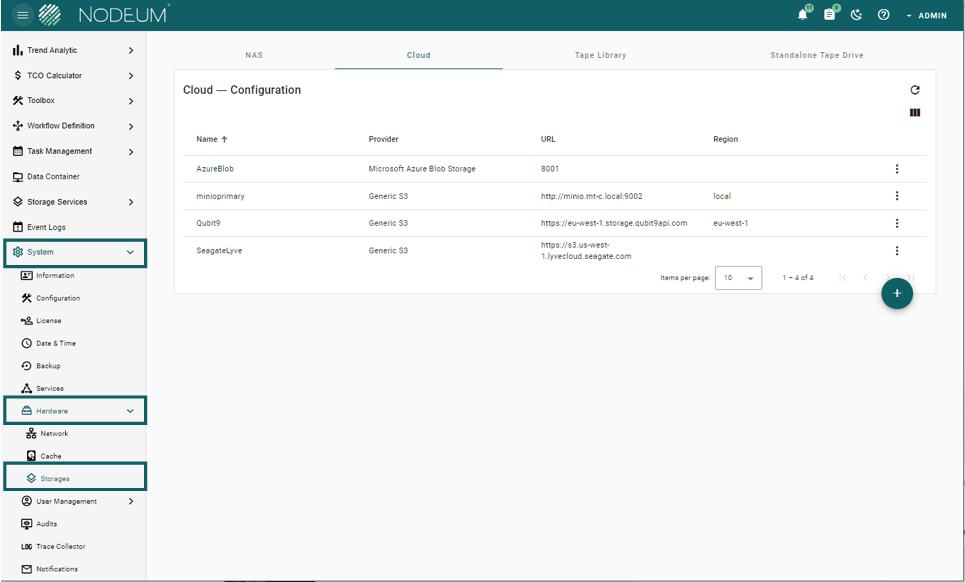
4. SELECT CLOUD FROM THE STORAGE TYPE TABS, THEN CLICK THE GREEN PLUS BUTTON TO ADD A NEW CLOUD CONFIGURATION.
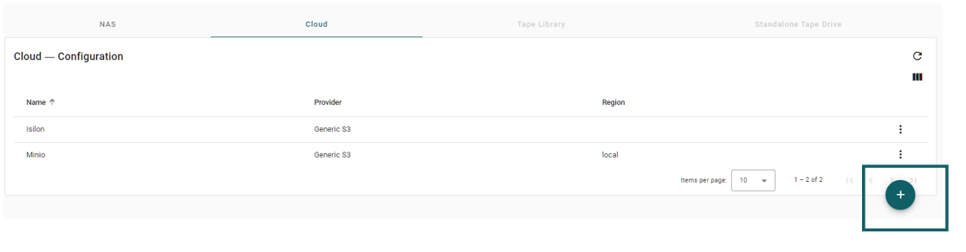
5. CONFIGURE CLOUD STORAGE WITH LYVE CLOUD USING THE FOLLOWING SETTINGS:
Complete the form below :
Name: LyveCloud
Provider: Generic S3
Region: The ${region} could be one of below
- ap-southeast-1 (Singapore)
- eu-west-1 (London, UK)
- us-west-1 (California, US)
- us-east-1 (Virginia, US)
- us-central-2 (Texas, US)
URL: https://s3.{$region}.lyvecloud.seagate.com
Access Key ID: Your Lyve Cloud Access Key
Secret Access Key: Your Lyve Cloud Secret Key
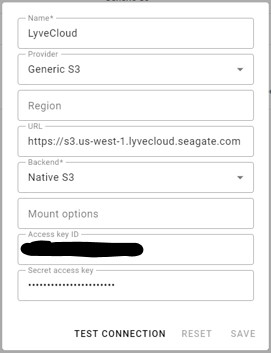
6. TEST THE CONNECTION BY SELECTING 'TEST CONNECTION'.

7. SELECT 'SAVE'. YOU SHOULD NOW SEE LYVE CLOUD LISTED UNDER THE CLOUD - CONFIGURATION PAGE UNDER SYSTEM > HARDWARE > STORAGE > CLOUD.
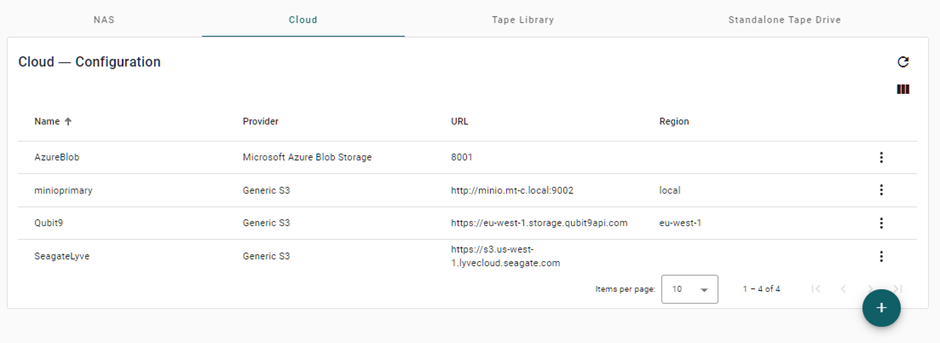
8. NEXT, GO TO STORAGE SERVICES > CLOUD.
You should see your Lyve Cloud buckets listed.
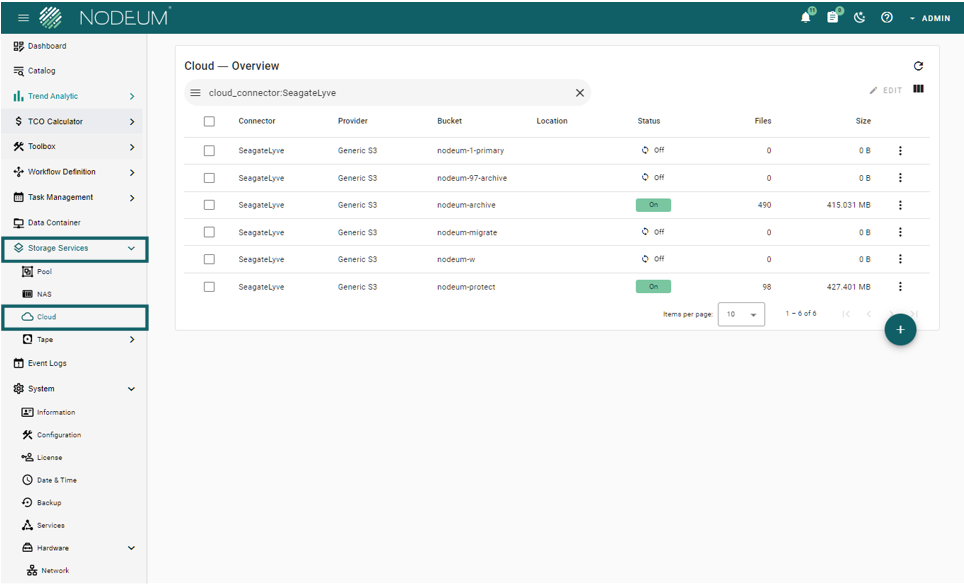
You can now use Lyve Cloud with the following Nodeum Workflows: Data Migration, Data Archiving and Data Protection.
Architecture Overview